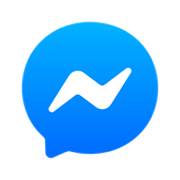Ceux qui ont mis à jour l'application Facebook Messenger sur leur appareil iOS ou Android ont sûrement remarqué la nouvelle icône colorée de Messenger. L'icône remaniée de l'application Messenger comporte un dégradé de bleu, violet, rose et orange. L'icône ressemble en quelque sorte à l'icône d'Instagram. Malheureusement, l'icône violette de Messenger est une horreur et perturbe l'esthétique de l'écran d'accueil. L'application Messenger n'inclut même pas non plus d'option pour récupérer l'ancienne icône Messenger.

De nombreux utilisateurs sont mécontents de ce changement car ils trouvent la nouvelle icône ennuyeuse et inutile. Selon Facebook, le logo actualisé « reflète un changement vers l'avenir de la messagerie, une manière plus dynamique, amusante et intégrée de rester en contact avec les personnes dont vous êtes proche ». Outre l'icône modifiée, Messenger adopte un nouveau thème de couleur violette par défaut au lieu du bleu pour toutes les conversations de chat.

Ne t'inquiètes pas! Il existe une solution de contournement que vous pouvez utiliser pour modifier la couleur de l'icône Messenger si vous ne pouvez tout simplement pas le supporter. Voici comment vous pouvez changer l'icône Facebook Messenger du violet au bleu sur votre iPhone ou iPad.
Comment récupérer l'icône bleue de Messenger
- Téléchargez l'icône Messenger bleue (180x180px PNG) sur votre appareil. Faire cela, appuyez longuement sur l'image ci-dessous et sélectionnez « Ajouter aux photos ».
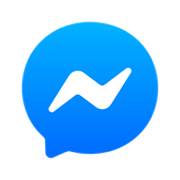
- Utilisez les raccourcis dans iOS 14 pour revenir à l'ancienne icône Messenger. Référez-vous à notre guide pour ajouter une icône d'application personnalisée en utilisant Thème d'icône afin que Messenger s'ouvre directement sans ouvrir d'abord l'application Raccourcis.
REMARQUE: L'icône nouvellement créée n'est qu'un signet auquel vous pouvez accéder depuis votre écran d'accueil. Dans la bibliothèque d'applications d'iOS 14, vous continuerez cependant à voir l'icône d'origine de Messenger. Il convient de noter que l'icône de signet n'affichera pas le nombre de notifications.
Didacticiel vidéo
Voie alternative
Vous pouvez également utiliser cette méthode pour modifier les icônes d'application dans iOS 14 si l'ouverture de l'application Raccourcis à chaque fois ne vous dérange pas.
Mots clés: FacebookiOS 14iPhoneMessengerConseils